Si vous avez accidentellement supprimé un e-mail de temps en temps, tu n'es certainement pas seul. Avec autant d'options cliquables et de menus déroulants, il est facile de supprimer un e-mail sans le vouloir. Surtout si le contenu de cet e-mail était précieux ou contenait des données importantes, la recherche d'un moyen de récupérer des e-mails supprimés définitivement dans Outlook peut sembler une tâche impossible.
Mais ne vous inquiétez pas! Les e-mails récemment supprimés sont des éléments récupérables. Même si vous pensez que votre e-mail a été supprimé par accident, il y a plusieurs façons de le récupérer.
Récupérer les e-mails Outlook supprimés définitivement
Si vous avez accidentellement supprimé un e-mail de votre boîte de réception Outlook, il n'y a pas lieu de paniquer. Dans la plupart des cas, il est possible de récupérer des e-mails et d'autres données même après leur suppression. La première étape consiste à utiliser le Ctrl+Z combinaison de touches qui fonctionne comme la commande Annuler dans les versions modernes d'Outlook. toutefois, si cela ne fonctionne pas, vous devez vérifier votre dossier Corbeille.
Avant que votre e-mail supprimé ne soit perdu à jamais, il sera placé dans le Éléments supprimés dossier de MS Outlook pour 30 journées. Ils y restent jusqu'à ce qu'ils soient définitivement supprimés après cette fenêtre de trente jours.
Voici comment vous pouvez récupérer les éléments supprimés de votre compte de messagerie:
Récupérer les e-mails du dossier des éléments supprimés
- Ouvrez l'application Outlook et accédez à votre Éléments supprimés dossier dans la barre de menus.
- Prochaine, trouvez l'e-mail que vous souhaitez récupérer et faites un clic droit dessus.
- Depuis le menu déroulant, sélectionner Bouge toi > Autre dossier.
- Choisissez l'emplacement où vous souhaitez déplacer l'e-mail (nous vous recommandons votre boîte de réception ou un dossier prédéfini dans lequel vous détenez déjà des e-mails associés) et cliquez sur d'accord.
L'e-mail sera déplacé vers l'emplacement sélectionné. Afin de le garder en sécurité, nous vous recommandons de créer une sauvegarde de votre fichier de données Outlook afin que cela ne se reproduise plus.
Récupérer les éléments supprimés dans le compte Microsoft Outlook
- Connectez-vous au compte Microsoft et accédez à Éléments supprimés dossier. Les éléments supprimés disponibles seront affichés.
- Sélectionnez le Dossier onglet et cliquez Récupérer les éléments supprimés option.
- Sélectionnez les e-mails que vous souhaitez récupérer
- Cliquez Restaurer bouton.
Cette option fonctionne 30 jours après la suppression de l'e-mail.
C'est ainsi que vous terminez avec succès la fonction d'annulation de suppression d'e-mails d'Outlook dans Microsoft Outlook!
Récupérer l'e-mail Outlook qui a été supprimé de votre dossier Éléments supprimés
Si vous avez besoin de restaurer un e-mail, Outlook vous permet de le faire facilement avec le Éléments supprimés dossier. Mais si vous devez restaurer des e-mails Outlook manquants dans ce dossier, ça peut être un peu plus difficile. Si vous avez définitivement supprimé des e-mails ou les avez supprimés du dossier Éléments supprimés de votre boîte aux lettres PST, Suivez ces étapes:
- Première, connectez-vous à votre ordinateur et accédez à votre compte Microsoft Outlook. D'ici, accéder au dossier Éléments supprimés pour vérifier que l'e-mail n'y est plus.
- Si l'élément ne se trouve plus dans votre dossier Éléments supprimés, l'étape suivante consiste à déplacer votre curseur vers le Dossier onglet en haut à gauche de l'écran de votre ordinateur. Une fois que vous y êtes, cliquer sur Options de dossier.
- Une nouvelle fenêtre apparaîtra avec plusieurs options parmi lesquelles choisir. Afin de récupérer vos e-mails supprimés Outlook, on clique sur la case qui dit “Éléments supprimés”. Après avoir sélectionné cette option, appuyez sur OK en bas de la fenêtre.
Une fois que vous avez sélectionné les éléments appropriés que vous souhaitez récupérer, vous pourrez y accéder à partir de l'écran Récupérer les éléments supprimés. Outlook vous demandera alors si vous souhaitez déplacer ces éléments vers un autre emplacement. Vous pouvez soit sélectionner un nouvel emplacement pour eux, soit les conserver dans le dossier Éléments supprimés.
Récupérer un e-mail Outlook précédemment effacé
Si vous avez supprimé un dossier ou un message dans Outlook, puis effacé le “Éléments supprimés” dossier, vous pouvez toujours récupérer les éléments manquants. Faire ça, téléchargez et utilisez un programme spécial comme décrit ci-dessous:
- Téléchargez le logiciel de récupération Outlook et installez-le.
Remarque: avec la version d'essai gratuite, vous pouvez récupérer une quantité limitée d'éléments supprimés. Cependant, il suffit généralement de réparer tout ce dont vous avez besoin. - Exécutez-le et pointez vers la source pour récupérer. Il peut s'agir d'un fichier de données Outlook (Fichier PST) ou profil Outlook.
- Sélectionner “Rechercher les données supprimées” option et continuez l'assistant.
- Profitez des objets récupérés.
Récupérer les éléments supprimés dans Outlook sur Mac et Web
Si vous avez besoin de restaurer un e-mail, Outlook rend le processus de récupération des éléments supprimés similaire dans les versions Mac et Web d'Outlook.
Sur un Mac, pour récupérer un élément supprimé, vous devez d'abord ouvrir le dossier Éléments supprimés. Une fois dans le dossier, trouver l'objet que vous souhaitez récupérer. Faites un clic droit dessus et sélectionnez Déplacer > Autre dossier.
Vous pourrez ensuite choisir où vous souhaitez déplacer l'élément. Nous vous recommandons soit votre boîte de réception, soit un dossier dans lequel vous détenez déjà des e-mails associés. Une fois que vous avez sélectionné le bon emplacement, cliquez sur OK.
L'e-mail sera déplacé vers l'emplacement sélectionné.
Pour éviter que cela se reproduise, nous vous recommandons créer une sauvegarde de votre fichier de données Outlook.
Vous avez maintenant restauré avec succès un e-mail supprimé définitivement dans Microsoft Outlook!
Sur le Web, le processus est similaire. Connectez-vous simplement à votre compte Outlook en ligne depuis n'importe quel ordinateur et accédez au dossier Éléments supprimés. D'ici, trouvez l'élément que vous souhaitez récupérer et faites un clic droit dessus. Sélectionnez Déplacer > Autre dossier dans le menu déroulant.
Vous pourrez ensuite choisir où vous souhaitez déplacer l'élément. Nous vous recommandons soit votre boîte de réception, soit un dossier dans lequel vous détenez déjà des e-mails associés. Une fois que vous avez sélectionné le bon emplacement pour récupérer des e-mails perdus dans Outlook, cliquez sur OK.
L'e-mail sera déplacé vers l'emplacement sélectionné. Afin de le garder en sécurité, nous vous recommandons de créer une sauvegarde de votre fichier de données Outlook afin que cela ne se reproduise plus.
Empêchez Outlook sur le Web de vider votre dossier Éléments supprimés à chaque fois que vous vous déconnectez
La version Web d'Outlook dispose d'une fonctionnalité qui vide automatiquement votre dossier Éléments supprimés à chaque fois que vous vous déconnectez..
Si vous souhaitez conserver les e-mails dans votre dossier Éléments supprimés, suivez ces étapes pour modifier le paramètre par défaut:
- Connectez-vous à Outlook sur le Web et cliquez sur l'engrenage des paramètres dans le coin supérieur droit de votre écran.
- Depuis le menu déroulant, sélectionnez Plus de paramètres de messagerie.
- Sous Gérer votre compte, sélectionner les éléments supprimés.
- Cochez la case qui dit “Ne vide pas automatiquement le dossier Éléments supprimés lorsque je me déconnecte.”
- Appuyez sur Enregistrer en bas de la fenêtre.
Vous avez maintenant réussi à empêcher Outlook sur le Web de vider votre dossier Éléments supprimés à chaque fois que vous vous déconnectez!
conclusion
Nous espérons que cet article vous a été utile pour vous apprendre à récupérer un e-mail supprimé définitivement dans Microsoft Outlook.! Si vous avez d'autres questions sur la récupération d'anciens e-mails dans Outlook, veuillez vous référer à notre FAQ ci-dessous.
Questions fréquentes
Qu'advient-il des e-mails supprimés définitivement dans Outlook?
Lorsque vous supprimez un e-mail de votre compte Outlook, il est d'abord déplacé vers un dossier temporaire sur les serveurs de Microsoft, un peu comme une archive. Après 30 journées, l'email est alors définitivement supprimé de ce dossier. toutefois, il est important de noter que même après la suppression définitive d'un e-mail, il sera possible de le récupérer sous certaines conditions. En effet, les e-mails ne sont pas supprimés des serveurs de Microsoft immédiatement après leur suppression de votre compte.. Au lieu, ils sont écrasés au fur et à mesure que de nouveaux e-mails sont ajoutés. Par conséquent, il est possible qu'un e-mail supprimé définitivement puisse encore être récupéré s'il n'a pas encore été écrasé.
Comment puis-je trouver des e-mails supprimés définitivement dans Outlook?
Bien qu'il soit possible de supprimer des e-mails de votre compte, il est important de noter que ces messages ne sont pas réellement définitivement effacés du système tout de suite. Au lieu, ils sont déplacés vers un dossier caché où ils sont toujours accessibles. Cela signifie que, si vous avez besoin de trouver un e-mail supprimé, il y a de fortes chances qu'il puisse encore être récupéré.
Pour rechercher des e-mails supprimés définitivement, vous devrez jeter un œil à vos dossiers Corbeille, où ils sont probablement. Puis, exécuter une fonction qui recherchera dans ces dossiers l'e-mail que vous recherchez. Trouvez les e-mails supprimés en ouvrant le dossier Corbeille et en sélectionnant l'onglet Message, puis en choisissant la fonction Rechercher. D'ici, vous pouvez rechercher des termes spécifiques susceptibles d'apparaître dans l'e-mail que vous essayez de trouver.
Une fois que la fonction a réussi à localiser le message souhaité, il peut ensuite être enregistré dans un nouvel emplacement.
Vous pouvez également essayer de rechercher l'e-mail dans votre dossier Envoyé, car il est possible que vous ayez accidentellement supprimé un e-mail à partir de là. Faire ça, ouvrez simplement le dossier Envoyé et recherchez l'e-mail en utilisant le même processus décrit ci-dessus.
Comment récupérer des e-mails supprimés d'Outlook après 30 journées?
Une fois qu'un e-mail est supprimé d'Outlook, il est définitivement effacé et ne peut pas être récupéré. En effet, lorsque vous supprimez un e-mail, il est déplacé vers un dossier temporaire appelé le “Éléments supprimés” dossier.
Après 30 journées, les e-mails du dossier Éléments supprimés sont définitivement effacés et ne peuvent pas être récupérés, ce qui signifie qu'ils sont perdus à jamais.
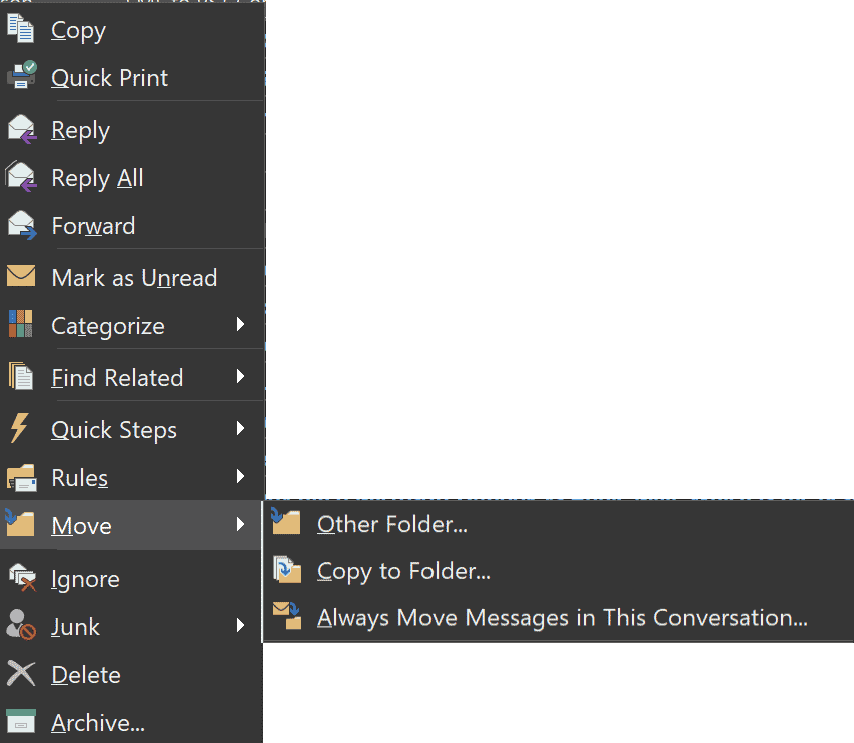
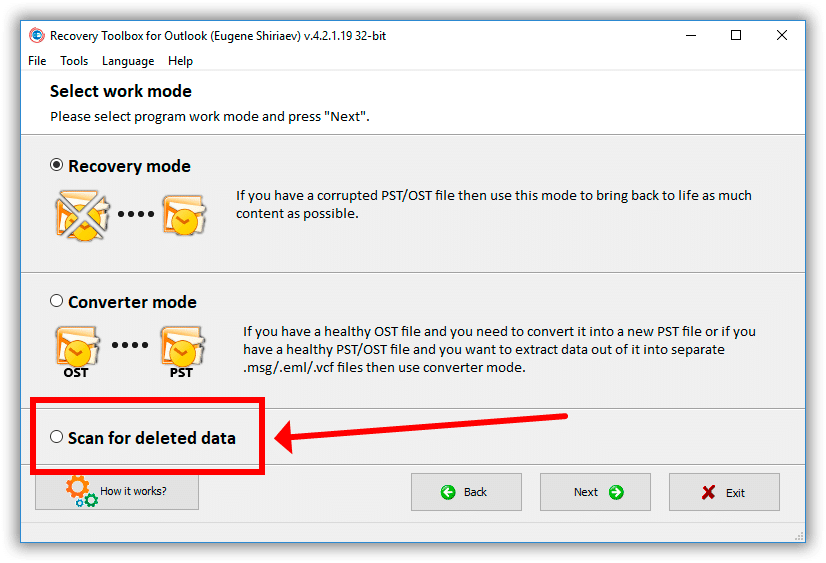



cela ne s'applique pas aux éléments supprimés définitivement, qui ne vont pas dans le dossier des éléments supprimés. Il existe un moyen de les récupérer, mais je ne le trouve pas.